wps自动填写日期时怎么去掉双休日?
1.创建新的WPS表单文档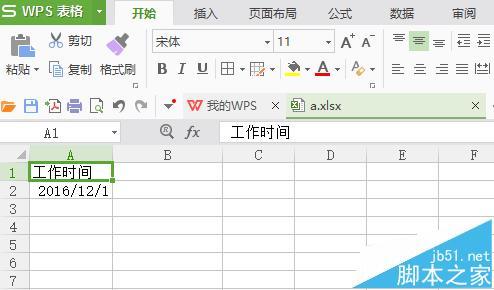
2.选择要填充的单元格,点击【开始】-【行、列】-【填充】-【顺序】,出现下图
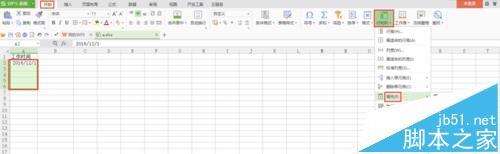
3.在弹出的顺序对话框中,选择日期和工作日,如下图所示
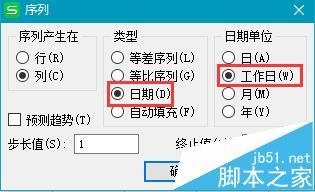
自定义WPS文本中项目符号集的方法
如上所示,您更喜欢WPS文本中的四个不同项目符号中的哪一个?或者你想用你认为更好看的子弹? 事实上,除了传统的黑点和黑色项目符号,我们还可以自定义WPS文本中的项目符号集。 请参考下面的动画教程,了解在WPS文本中定制的项目符号的具体操作。
4.点击“确定”自动填写工作日

5.修改日期显示格式,选择日期单元格,右键单击并选择“单元格格式”
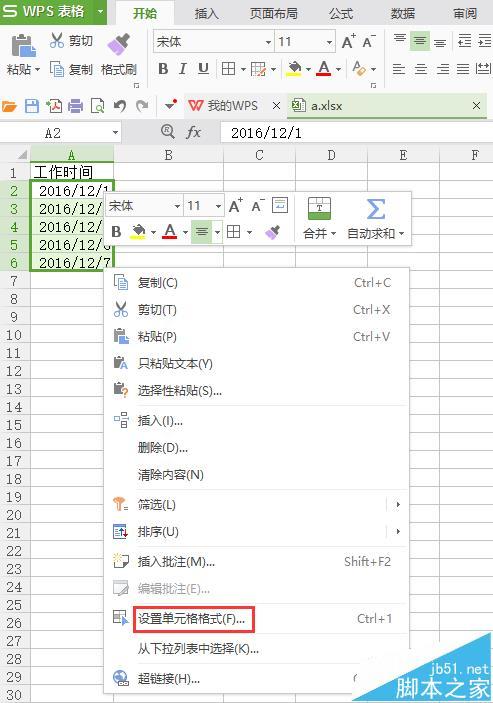
6.在弹出的单元格格式对话框中选择自定义,填写日期格式“yyy/mm/ddaaa”,点击“确定”成功修改日期格式
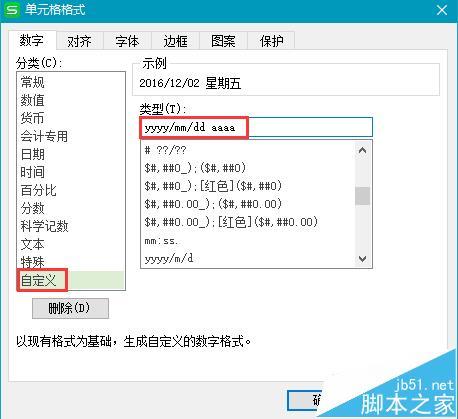
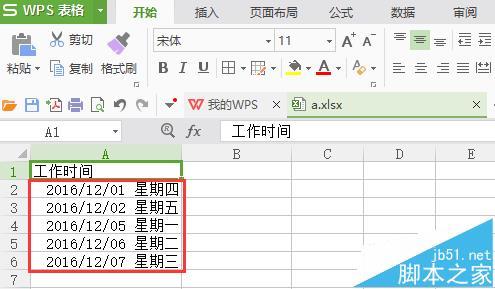
如何在WPS中设置书籍折叠的双面打印
WPS中书籍折页双面打印怎么设置 将打印类型设置为双面。 单击布局选项卡将绑定设置选择为左绑定。




